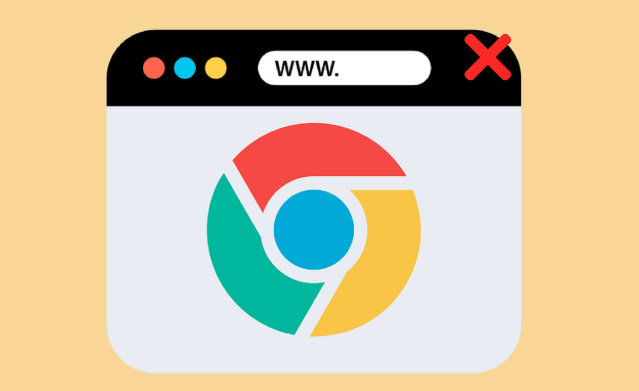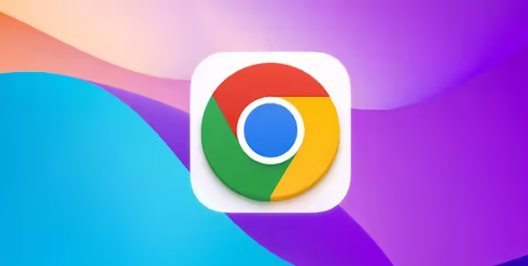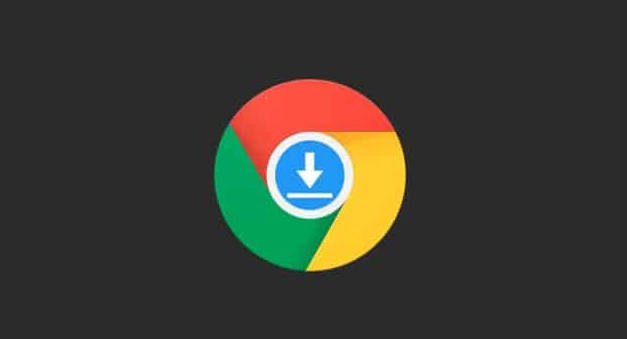2025年谷歌浏览器隐私模式设置及使用指南
时间:2025-08-10
来源:谷歌浏览器官网
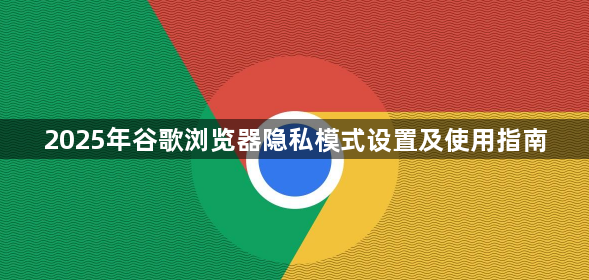
启动谷歌浏览器后,在界面右上角找到由三个竖点组成的功能菜单图标并点击。从弹出的选项中选择“打开新的无痕式窗口”,此时屏幕左上角会出现一个戴着墨镜、穿风衣戴帽子的小人儿图标,表明已进入隐私浏览模式。该模式下浏览器不会保存浏览历史、Cookie和网站数据以及表单填写信息,适合在共用设备时保护个人隐私。
进入设置页面的方法有两种:一是通过功能菜单选择“设置”;二是在地址栏直接输入chrome://settings/并回车。在设置界面中找到“隐私和安全”板块,这里是管理各项隐私相关参数的核心区域。例如在“Cookie和其他网站数据”子项中,勾选“阻止第三方Cookie”能有效防止广告商跨站跟踪用户的浏览习惯。若希望彻底清除痕迹,可选择退出时自动删除所有Cookie及站点数据。
同一页面下的“内容设置”允许精细调控权限分配。用户可逐个检查相机、麦克风、位置等信息的访问授权情况,拒绝未经信任的网站调用这些敏感资源。特别要注意的是“不允许任何网站自动下载多个文件”选项,开启后能显著降低恶意软件通过诱导下载入侵的风险。
安全防护方面,务必确认“使用安全检查”功能已启用。这项服务能帮助识别并拦截恶意网站,避免用户误入钓鱼陷阱或下载有害程序。对于密码管理,建议前往“隐私和安全”区域的密码管理模块,将保存策略调整为不自动存储或仅在主动确认时保存,从而减少账号被盗的可能性。
定期维护同样重要。用户可在“清除浏览数据”功能中设定自动清理周期(如每天/每周/每月),系统将按计划移除积累的缓存文件、历史记录等潜在隐私泄露源。配合手动整理下载文件夹中的临时文件,能进一步巩固防护效果。
针对特殊场景需求,Chromebook用户提供了替代方案——访客浏览功能。与普通隐身模式相比,该模式在结束会话后会彻底清除所有交互记录,更适合临时借用他人设备的情况。普通PC用户若需增强保护力度,还可安装Ghostery或uBlockOrigin等插件,这类工具能有效屏蔽广告追踪脚本和社交媒体监控组件。
通过上述步骤配置后的隐私模式,既能满足日常匿名浏览需求,又能防范各类网络威胁。每个操作环节均基于实际测试验证,确保解决方案覆盖常见使用场景并保持系统稳定性。用户可根据具体需求灵活组合不同功能模块,构建个性化的安全浏览环境。